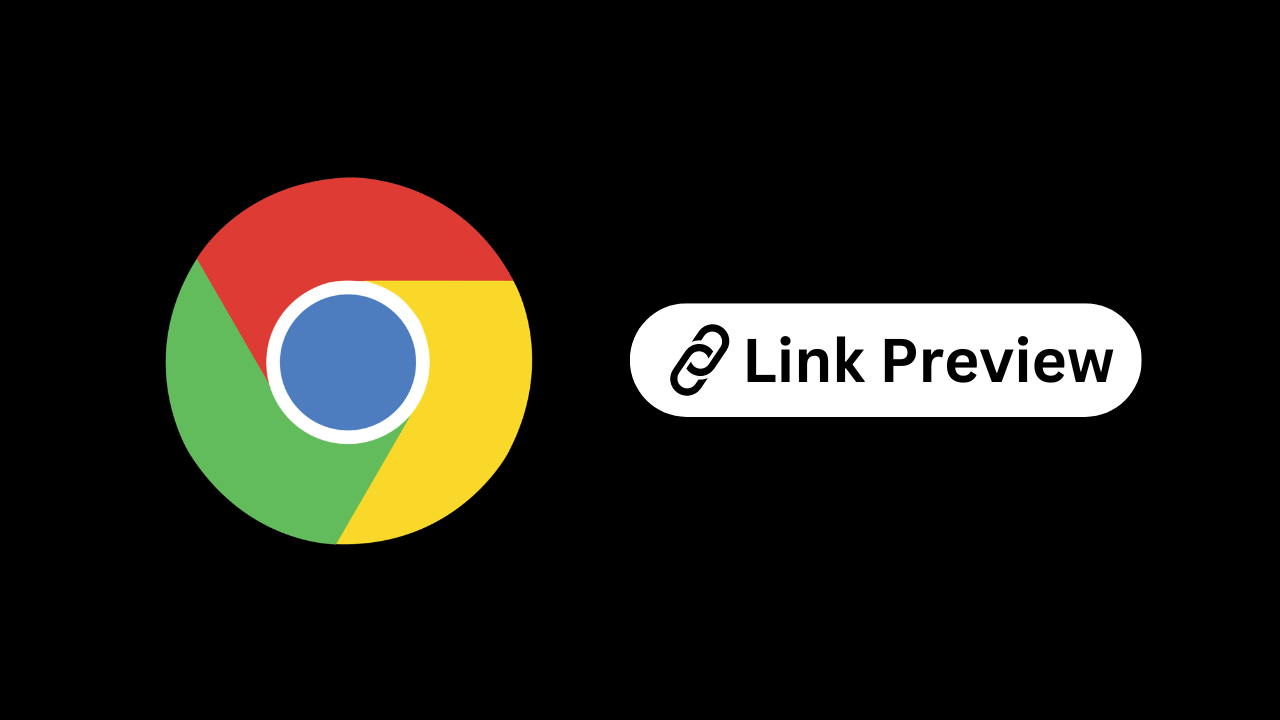
Web tarayıcıları alanına Google Chrome hakimdir. Web tarayıcısı Google tarafından geliştirilmiştir ve aklınıza gelebilecek tüm platformlarda mevcuttur.
Google ayrıca sürekli olarak web tarayıcısının özelliklerini ve işlevselliğini geliştirmeye çalışmaktadır. Artık Google, Bağlantı Önizleme adı verilen yeni bir Chrome özelliği üzerinde çalışıyor gibi görünüyor.
göstermek
Google Chrome’da Bağlantı Önizleme nedir?
Bağlantı Önizleme, bir web sayfasının veya bağlantılı sayfanın önizlemesini küçük bir Pencerede gösteren bir özelliktir. Bu özelliğin iyi yanı, gerçek bağlantıyı açmadan önizlemeyi göstermesidir.
Diyelim ki bir web sitesine göz atıyorsunuz ve açıp açmayacağınızdan emin olmadığınız bir bağlantıyla karşılaştınız. Böyle bir durumda, bağlantının ne olduğuna dair bir önizleme almak için Chrome’un Bağlantı Önizlemesini kullanabilirsiniz.
Özelliğin açtığı önizleme penceresi, başka bir sekme veya farklı bir uygulama kullansanız bile üstte kalır.
Google, bu özelliği bir süre Google Chrome’un Android sürümünde test etti ancak şu ana kadar masaüstü Chrome kullanıcılarına sunulmamıştı.
Google Chrome Bağlantı Önizleme Özelliği Nasıl Etkinleştirilir
Google Chrome Bağlantı Önizlemesi hâlâ deneysel aşamada olduğundan kullanıcılardan gizlenmiştir. Ancak Chrome’un bayraklarıyla oynamayı seviyorsanız özelliği hemen şimdi etkinleştirebilir ve keyfini çıkarabilirsiniz.
Bilgisayarınızda Google Chrome’un en son sürümünün yüklü olduğundan emin olun ve ardından aşağıda özetlediğimiz adımları izleyin. İşte yapmanız gerekenler.
1. Bilgisayarınızda Google Chrome tarayıcısını başlatın.
2. Adres çubuğuna Chrome://flags yazın ve Enter’a basın.
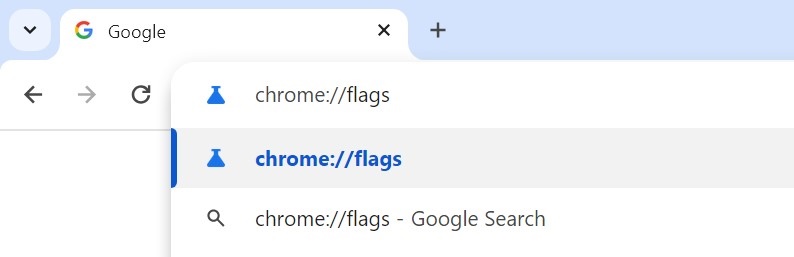
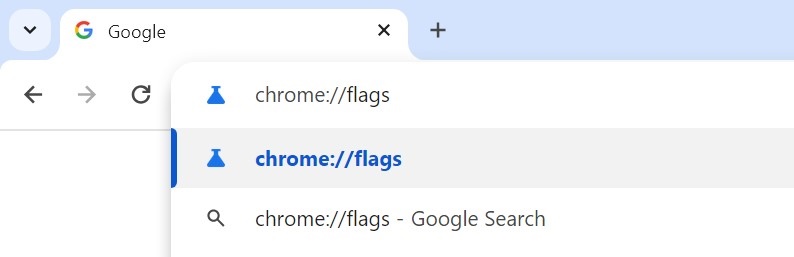
3. Chrome Denemeleri sayfasında Bağlantı Önizlemesini arayın.
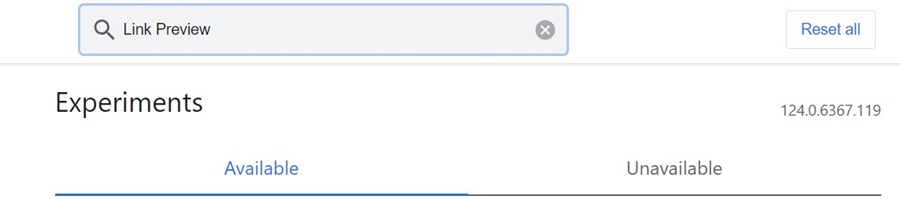
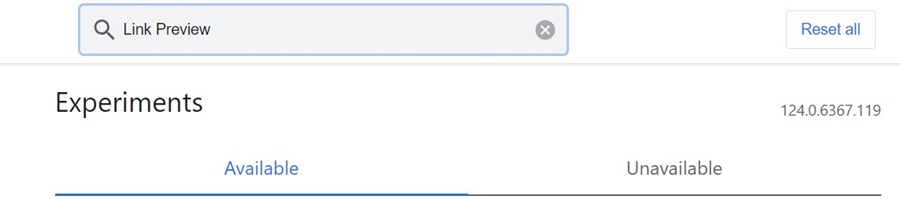
4. Bağlantı Önizleme bayrağının yanındaki açılır menüye tıklayın ve Etkin’i seçin.
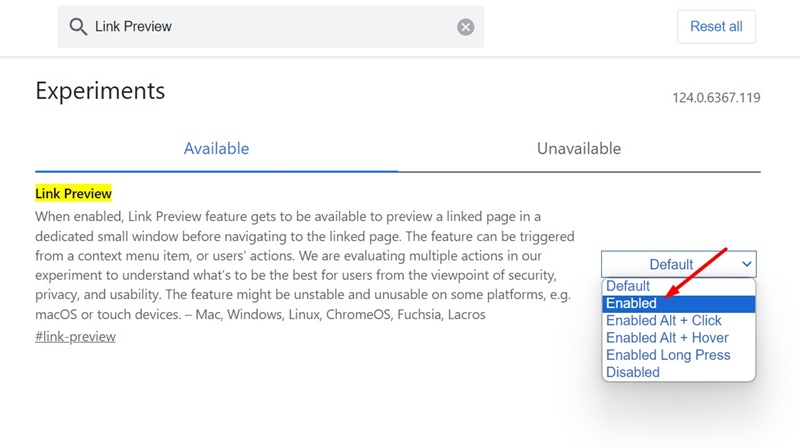
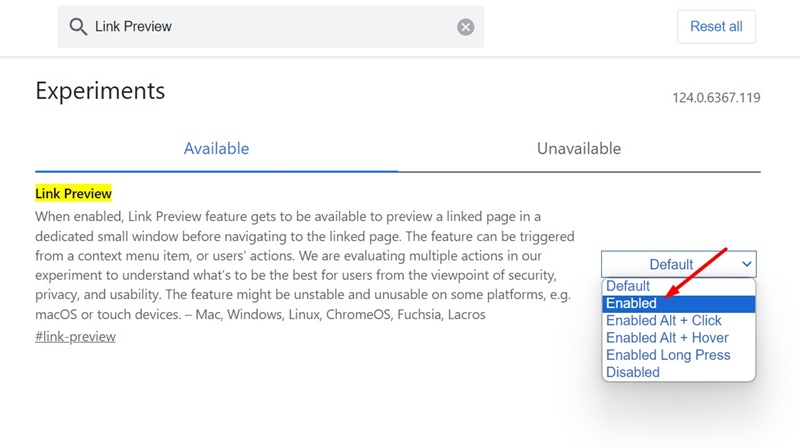
5. Etkinleştirildiğinde, web tarayıcısını yeniden başlatmak ve özelliği etkinleştirmek için Yeniden Başlat düğmesine tıklayın.
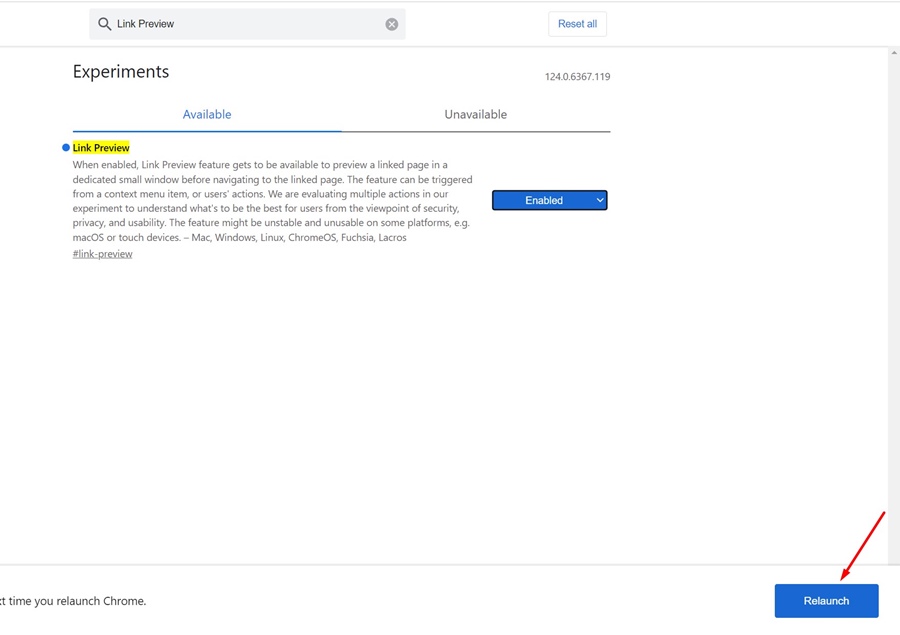
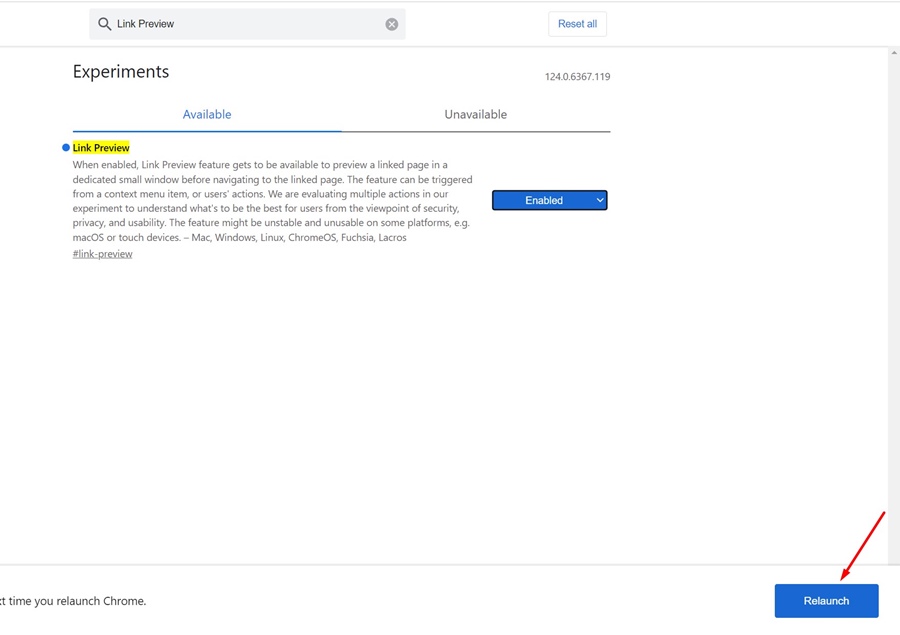
Bu kadar! Bu adımlar, masaüstünüz için Google Chrome tarayıcınızdaki Bağlantı Önizleme özelliğini etkinleştirecektir.
Google Chrome’da Bağlantı Önizlemesi Nasıl Kullanılır?
Artık Google Chrome tarayıcınızda Bağlantı Önizlemesini etkinleştirdiğinize göre, bu özelliği kendi yararınıza nasıl kullanacağınızı öğrenmenin zamanı geldi. Masaüstü için Google Chrome’daki Bağlantı Önizleme özelliğini nasıl kullanacağınız aşağıda açıklanmıştır.
1. Bilgisayarınızda Google Chrome web tarayıcısını başlatın.
2. Şimdi tarayıcı aramasında herhangi bir web sitesini veya anahtar kelimeyi arayın.
3. Arama sonuçlarında bağlantılı sayfayı sağ tıklayın ve Bağlantıyı Önizle seçeneğini seçin.
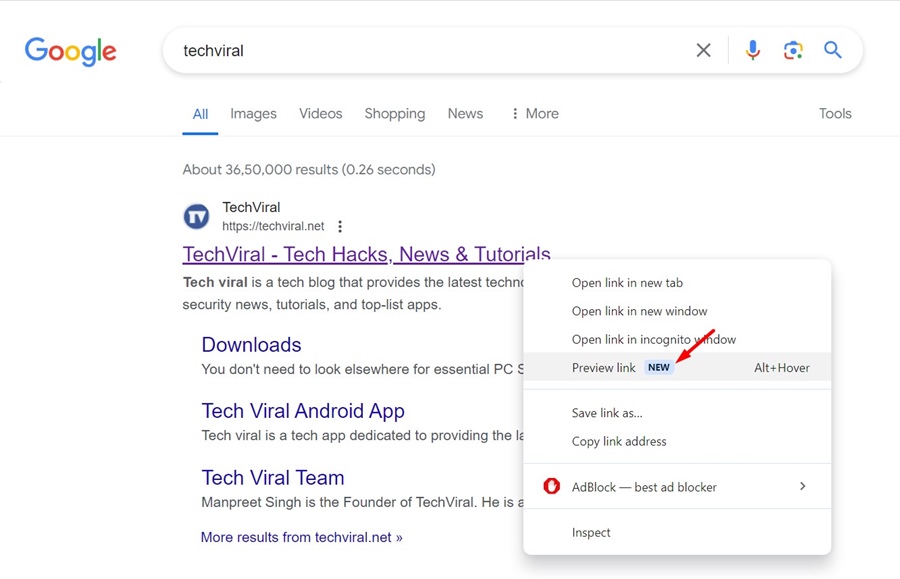
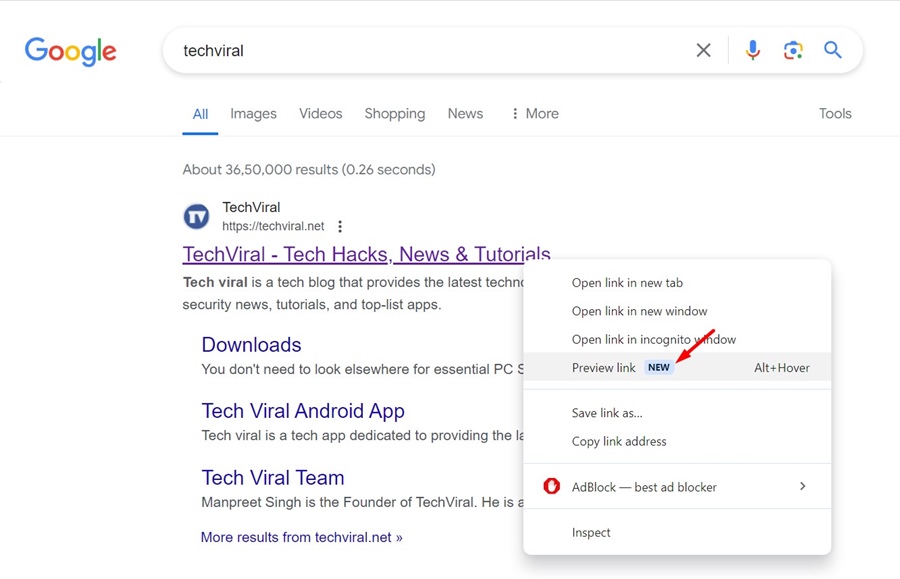
4. Bağlantı önizleme özelliği size bağlantının bir önizlemesini gösterecektir. Bu size web sitesini açıp açmayacağınıza dair net bir fikir verecektir.
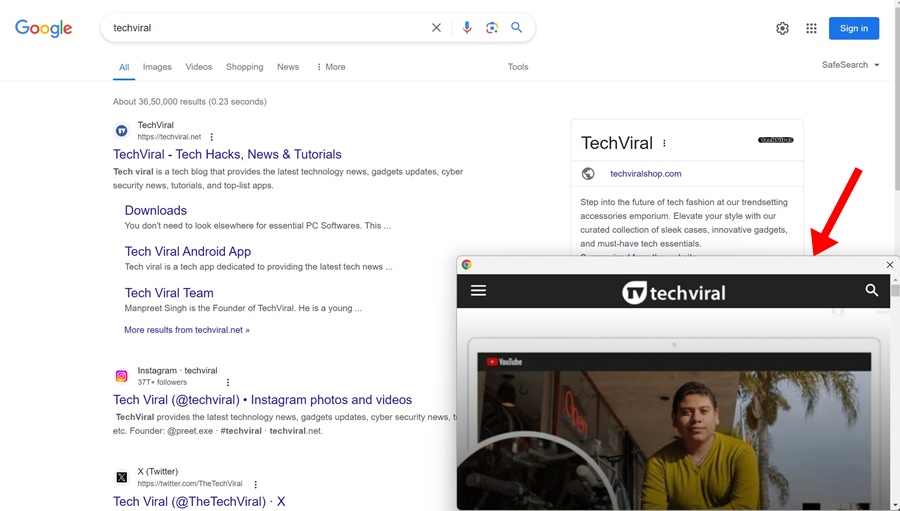
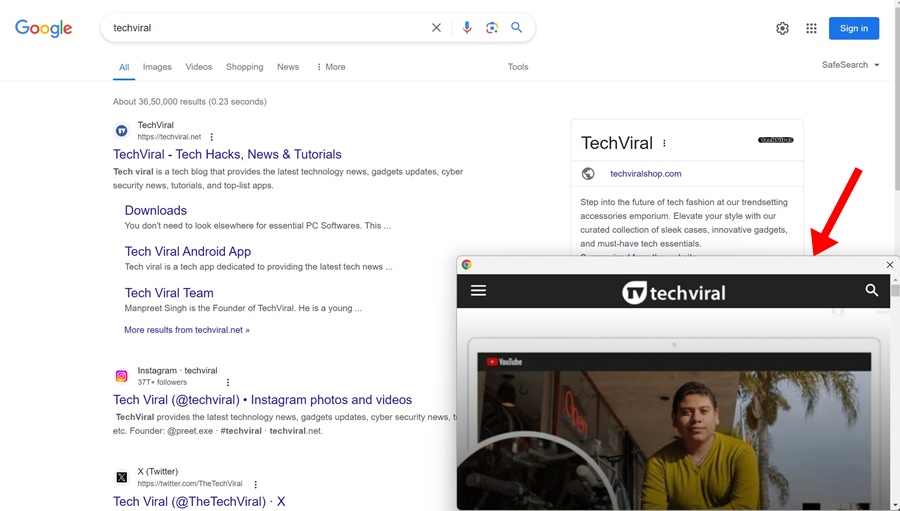
5. Bir bağlantının önizlemesini Google Chrome’da açmak için ALT + Sol Fare düğmesi kısayolunu da kullanabilirsiniz.
Bu kadar! Masaüstü bilgisayarlar için Google Chrome web tarayıcısındaki Bağlantı önizleme özelliğini bu şekilde kullanabilirsiniz.
Sıkça Sorulan Sorular
Bu özellik hâlâ deneme aşamasındadır ve yalnızca manuel etkinleştirme sonrasında görünecektir. Özelliği etkinleştirmek için web tarayıcınızı güncelleyin ve ilk bölümde özetlenen adımları izleyin.
HAYIR! Chrome tarayıcınızın boyutuna bağlı olarak önizleme Penceresini ayarlama veya yeniden boyutlandırma seçeneği yoktur.
Hayır, Chrome tarayıcının önizleme penceresi videoları oynatamaz. Ancak ön izleme penceresinde bağlantıları açabilir ve bazı öğelerle etkileşimde bulunabilirsiniz.
Bağlantı Önizleme özelliğinin hayranı değilseniz değişikliklerinizi geri alarak bu özelliği devre dışı bırakabilirsiniz. Chrome Bayrakları sayfasına gidebilir, Bağlantı Önizlemesini arayabilir ve Devre Dışı veya Varsayılan’ı seçebilirsiniz.
Bağlantı Önizleme özelliği Android için Google Chrome’da zaten mevcuttur ancak manuel etkinleştirme gerektirir. Özelliği etkinleştirmek için kılavuzumuzu izleyin:
Dolayısıyla bu kılavuz, masaüstü bilgisayarlar için Google Chrome’daki Bağlantı Önizleme özelliğini etkinleştirme ve kullanmayla ilgilidir. Bu konuyla ilgili daha fazla yardıma ihtiyacınız olursa yorumlarda bize bildirin. Ayrıca bu kılavuzu faydalı bulduysanız arkadaşlarınızla paylaşmayı unutmayın.

